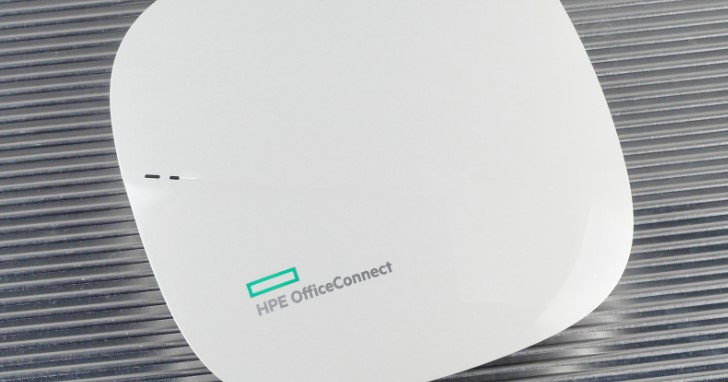
ADVERTISEMENT
對於沒有配置專業 IT 人員的中小型企業,維護複雜的企業級無線網路相當頭疼,光是理解技術原理並進行設定就已相當吃力,遑論管理複雜度。HPE 收購無線網路大廠 Aruba Networks 之後,往下扎根推出 HPE OfficeConnect OC20,使用行動裝置 App 即可立即設定完成上線使用。
外包資訊公司,溝通不良成常態
中小企業因為人力編制的關係,通常並不會安排 1 位專職資訊設備管理的人員,多數時間把相關工作外包給坊間的電腦資訊公司。在資訊不對等的情況之下,企業管理者對於外包人員的素養總是有所疑慮,致使雙方合作總有些不信任因素存在。
若是外包資訊人員經驗豐富,能夠依據業主需求分析並提出多種解決方案,詳盡解釋各方案優缺點為何,雙方才能合作愉快。比較擔心的是外包廠商服務人員只是個半吊子,亂搞詐騙服務時數不說,更糟的情況是完全沒有資訊安全概念,反而形成企業難以管理的漏洞之一。
Hewlett Packard Enterprise(以下簡稱為 HPE)為了因應中小企業沒有 IT 管理人員的情形,推出 OfficeConnect OC20 802.11ac 同步雙頻無線存取點(AP、Access Point),安裝過程相當簡單,只需要透過有線網路連結現有公司內部網路,再以行動裝置 App 設定 SSID 與密碼,立即上線享受企業級無線網路帶來的安全性與穩定性。
HPE OfficeConnect OC20 規格
- 天線:3.4dBi x 2(2.4GHz)、6.6dBi x 2(5GHz)、內建式
- 有線網路:10/100/1000Mbps x 1、PoE 802.3af/802.3at
- 無線網路:802.11 a/b/g/n/ac、2T2R
- 其它:Smart Air(automatically assigns channel, power settings, airtime fairness)、STBC、LDPC、TxBF、DC 12V jack、MTBF 753457hrs
- 尺寸:150 x 150 x 41(mm)
針對中小型辦公室而設計
OfficeConnect OC20 長寬尺寸僅有 150mm 左右,天線訊號場型專為天花板吊掛而設計,上方以白色亮面外殼設計融入企業場合,底部外殼則是以金屬材質澆鑄而成,負責導出內部晶片運作產生的廢熱。由於外殼沒有開設對流散熱孔,也適合落塵量較高的環境安裝使用。

▲產品上方為塑膠亮面外殼,安排電源指示燈以及無線網路指示燈,印刷標誌並非使用 Aruba,而是該系列名稱 HPE OfficeConnect。

▲底部外殼使用金屬材質,負責引導並散去內部晶片運作廢熱。
底部外殼安排 1 個最高支援 1000Mbps 速度的 RJ45 網路孔,並支援 802.3af 和 802.3at PoE 供電,針對中小型企業可能不會建置 PoE 網路交換機的場合,另外提供 1 個直流 12V/1A 的電源輸入孔,只是 12V/1A 變壓器需要另外選購。標準包裝隨附天花板吊架與壁掛架,倘若天花板為輕鋼架結構,也可放置在隔板之上,只是記得要將白色外殼那面朝向下方,將無線訊號打向辦公場域而非鋼筋水泥天花板。

▲RJ45 網路孔支援 PoE 供電,旁邊安排 1 個直流 12V/1A 電源輸入孔。

▲一隅安排 Kensington 相容鎖孔。

▲標準包裝包含 1 組用於天花板輕鋼架的 AP220-MNT-C2,以及壁掛式 AP-220-MNT-W1。

▲輕鋼架吊架安裝時無需使用螺絲固定。
單台 OfficeConnect OC20 無線網路訊號可涵蓋直徑 50m 開放場域,約可容納 100 台裝置連線,實際應用情形會因辦公室隔間材料而有所增減。同步雙頻無線網路 2.4GHz 與 5GHz 頻段安排 2 支天線,最高速度分別支援 802.11n 400Mbps(256QAM)以及 802.11ac 867Mbps。使用頻段會依照初始化設定選擇的國家區域自動選擇,也會根據安裝空間無線頻道的繁忙程度自動跳頻與設定發射功率。802.11ac 部分雖然僅支援至 Wave 1,不具備 MU-MIMO 功能,但訊號發射部分支援 Beamforming 波束成型,可將無線訊號朝向連線裝置方向發射。
簡單利用 App 快速初始化設定
HPE 替 OfficeConnect OC20 的設定流程設計 OfficeConnect Wi-Fi Portal 行動裝置 App,包含 Android 與 iOS 作業系統版本,使用者可於各自的市集搜尋下載安裝。首次安裝需要行動裝置位於 OfficeConnect OC20 的無線訊號範圍之內,由 App 自行掃描後連線,要求使用者輸入無線網路 SSID 以及密碼,並建立管理使用者名稱與密碼即可使用。
由於整個初始化過程需要與雲端伺服器連線,設定之前需要安裝應用場所已具備對外網際網路,在 OfficeConnect OC20 的前端還需要負責 NAT 與 DHCP 功能的伺服器。如果使用者不理解或是不清楚這些功能也沒有關係,只要你的電腦插上網路線即可瀏覽網頁,那麼該區網路就已具備安裝 OfficeConnect OC20 的基本要求,把網路線連結至 OfficeConnect OC20 即可開始初始化作業;若是連結網路線之後 LED 不會閃爍,則表示網路交換器不支援 PoE 無法供電,額外再把電源線接上即可。

▲OfficeConnect OC20 使用 App 進行初始化與管理作業,請於市集搜尋下載安裝。

▲替 OfficeConnect OC20 連接網路線與電源,再開啟 App 即可自動掃描搜尋,點擊下方 Set it up 進行初始化作業。

▲接著請為該無線網路取名 SSID 以及設定密碼,密碼要求輸入 8 位數以上。

▲App 額外要求使用者建立 OfficeConnect Portal 的帳號密碼,利用此帳號密碼即可遠端管理無線網路。之後請選擇所在國家,這部分與無線網路使用頻道與發射功率有關,請確實依照地區選擇。

▲按下 Activate it 等待數秒之後,App 即會顯示無線網路設定完成,再按下 Show it to me 即可進入管理頁面。
若要在同一區域網路安裝第二個、第三個,最多到 8 個 OfficeConnect OC20,只需要替後來裝設的 OfficeConnect OC20 連接網路線與電源,就能夠從第一台產品自動抓取相關設定並連結上線,不需要使用者再次進入 App 新增裝置,相當的人性化。在此站點叢集當中,平時由第一台安裝上線的 OfficeConnect OC20 作為控制器使用,叢集之中的所有無線存取點互為備援,最為不幸的情況能夠承受 n-1 台設備下線,還能保持無線網路正常運作。
如果在多個區域設有分公司,OfficeConnect Wi-Fi Portal 也支援多站管理,利用程式在該處選擇 Setup a new site,並重新執行一次初始化設定流程,OfficeConnect Wi-Fi Portal 即可自動將該站點無線網路納入管理。該程式還可以提供第二個管理者權限,進入方式為選單>Settings>Administration>Second account,避免一時連絡不到首位管理者致使相關作業停擺。

▲OfficeConnect Wi-Fi Portal 支援新增第二位管理者。
建立訪客專用無線網路,支援 Facebook 打卡使用
當今社會已脫離不了隨時隨地的聯網需求,英國甚至立法在 2020 年之時,每個家庭或是公司的網際網路速度至少是 10Mbps/1Mbps。當客戶或其它第三方人士拜訪時,提供無線網路使用權利是再正常不過的舉動。另一方面,若是公司的經營型態原本就是屬於人來人往的行業,如咖啡廳、餐飲店,開放訪客無線網路已成為經營手段與成本之一。
透過 OfficeConnect Wi-Fi Portal 介面,能夠開啟第二組 SSID 供訪客使用,訪客除了能夠使用密碼登入之外,產品還相當貼心的提供 Facebook Wi-Fi 打卡登入,對於商家來說能夠提高社群能見度,也是 1 種打廣告的方式,唯可惜之處在於訪客網路目前沒有加入頻寬限制功能。訪客藉由無線網路拿到的 IP 經過 NAT 轉換,不與公司內部網路共用,也不會存取到內部網路的相關資源,並可利用時間排程規範訪客網路開啟時間。

▲點選選單>Activate Guest network,調整右方畫面撥桿至 Active 即可啟用訪客網路,下方可以選擇 No security 無需密碼即可登入使用,或是 Password 自訂訪客網路使用密碼。

▲點選 Add a network access schedule,設定訪客網路啟用的時段,最小調整細緻度達每日每分。

▲由於行動裝置畫面不夠大的原因,訪客網路 Facebook Wi-Fi 打卡登入機制需移駕至 https://proxy-officeconnect.ext.hpe.com 網頁進行設定。

▲使用先前 OfficeConnect Wi-Fi Portal 所申請的帳號密碼登入,即可看到與 App 介面相當類似的功能區塊,請點選 Networks。

▲點選訪客網路,將 Use Facebook Wi-Fi 撥桿滑向右方開啟,並點選 Configure Facebook Wi-Fi。

▲在 Facebook Wi-Fi 設定畫面之中,請管理者選擇粉絲專頁,並設定略過模式和連線時間長度,按下右下方的儲存設定。

▲回到網頁版 OfficeConnect Wi-Fi Portal,請記得按下 Apply Changes。

▲連線至啟用 Facebook Wi-Fi 的訪客無線網路,即可自動跳出打卡選項,方便商家提升社群能見度。
(下一頁:OfficeConnect Wi-Fi Portal 管理功能與 OfficeConnect OC20 傳輸速度實測)
請注意!留言要自負法律責任,相關案例層出不窮,請慎重發文!